Page 1
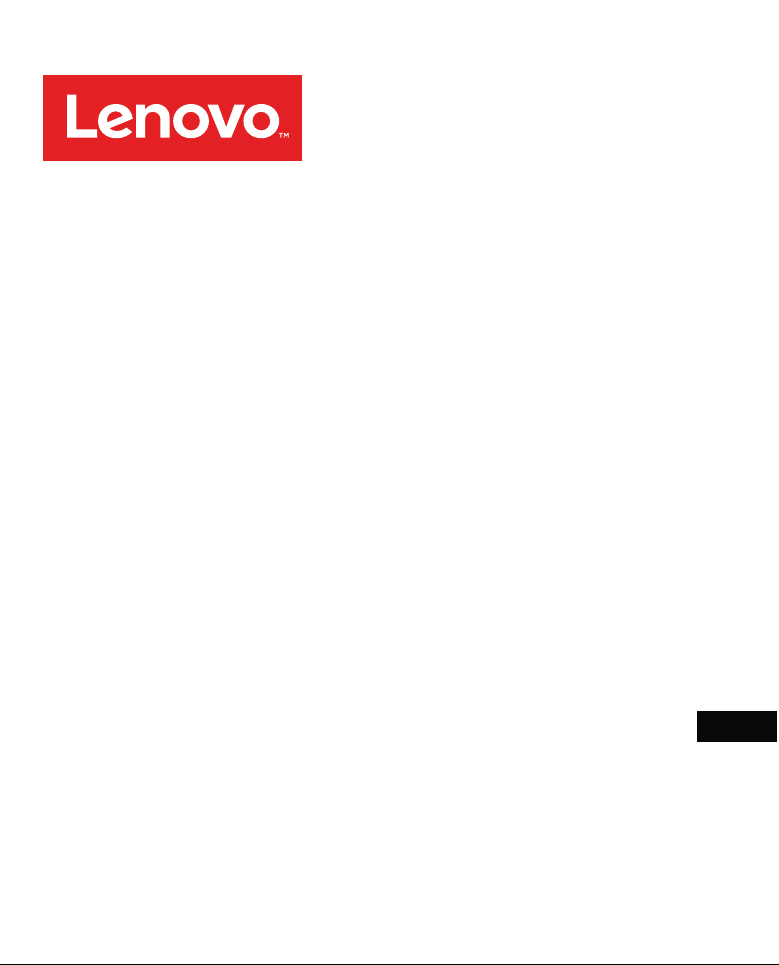
Lenovo Y Gaming Precision Mouse
Краткое руководство по запуску
Русский
Page 2
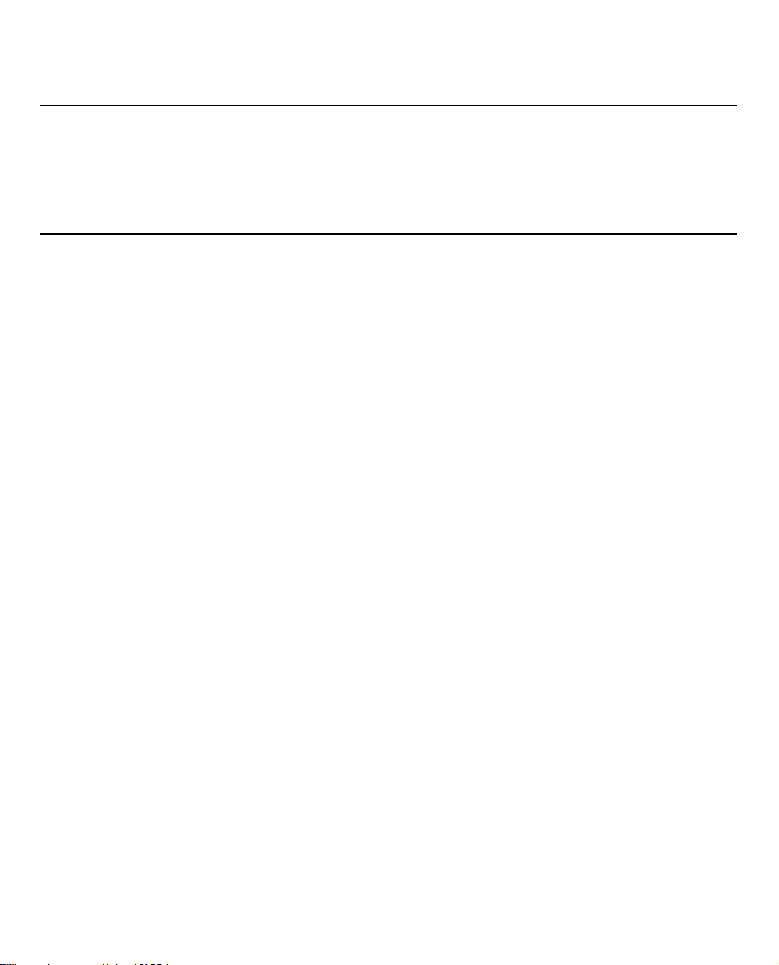
Информация по технике безопасности
Прежде чем использовать этот продукт, ознакомьтесь с документацией по технике
безопасности, входящей в комплект поставки продукта.
Введение
Мышь Lenovo Y Gaming Precision Mouse (далее "мышь") можно подключить к любому
разъему USB компьютера. Она оснащена несколькими кнопками и индикаторами, которые
позволяют полностью контролировать игровой процесс.
Мышь поддерживается в перечисленных ниже операционных системах.
Microsoft Windows 7 (32- или 64-разрядная)
Microsoft Windows 8 (32- или 64-разрядная)
Microsoft Windows 8.1 (32- или 64-разрядная
В комплект поставки входят следующие компоненты.
Мышь
Гарантийный лист
Краткое руководство по запуску
Четыре 5-граммовых утяжелителя
Laser Safety Information
)
1
Page 3

Расположение компонентов
Колесико прокрутки Переключатель разрешения
Кнопка "Назад" Кнопка "Вперед"
Кнопка уменьшения громкости Кнопка увеличения громкости
Левая кнопка Правая кнопка
Установка программного обеспечения
Перед использованием мыши рекомендуется установить программное обеспечение Lenovo
Y Gaming Precision Mouse (далее "программное обеспечение"), чтобы настроить
дополнительные параметры.
С его помощью можно настроить функции мыши согласно определенным требованиям в
каждой игре, а также улучшить и ускорить управление мышью следующим образом.
Назначить различные функции кнопкам мыши.
Настроить ком
анды для отдельных кнопок или сочетаний кнопок
.
2
Page 4

Настроить определения макросов.
Настроить функции мультимедиа.
Чтобы установить программное обеспечение, выполните указанные ниже действия.
1. Перейдите на сайт www.lenovo.com/support/mice и щелкните Lenovo Y Gaming
Precision Mouse.
2. Найдите и загрузите установочный файл.
3. Дважды щелкните установочный файл и затем следуйте инструкциям на экране,
чтобы завершить установку.
Индикаторы разрешения
Для изменения разрешения мыши нажмите переключатель разрешения.
Активность светодиодов Разрешение
Первый индикатор горит красным светом.
Первый и второй индикаторы горят красным светом.
Второй и третий индикаторы горят красным светом.
Все индикаторы горят красным светом.
3
1200 точек на дюйм
1600 точек на дюйм
2000 точек на дюйм
3200 точек на дюйм
Page 5

Установка и снятие утяжелителя
В комплект поставки мыши входят четыре 5-граммовых утяжелителя, которые позволяют
отрегулировать вес мыши для максимального удобства пользователя.
Чтобы установить утяжелители, выполните следующие действия.
1. Установите крышку отсека для утяжелителей в открытое положение и
переверните мышь, чтобы снять крышку отсека для утяжелителей
2. Поо
3. Установите крышку отсека для утяжелителей в закрытое положение .
чередно помещайте 5-граммовые утяжелители в отсек для утяжелителей
пока не будет
утяжелители (если есть). Этот шаг можно пропустить, если вас устраивает вес
мыши без утяжелителей.
достигнут желаемый вес мыши. Сохраните оставшиеся
.
,
Чтобы
снять утяжелители, выполните следующие действия.
1. Установите крышку отсека для утяжелителей в открытое положение и
переверните мышь, чтобы снять крышку отсека для утяжелителей
2. Поочередно вынимайте 5-граммовые утяжелители из отсека для утяжелителей,
пока не будет достигнут желаемый вес мыши.
3. Установите крышку отсека для утяжелителей в закрытое положение .
.
4
Page 6

Устранение неполадок
Проблема. Указатель мыши не перемещается.
Решение.
Убедитесь, что вы выполнили все действия по установке.
Протрите линзы мыши мягким ватным тампоном. Не используйте для очистки
линз мыши никакие жидкости или растворители.
Положите мышь на коврик. Если мышь передвигается по сильно отражающей
поверхности, особенно по стеклу или зеркалу, то она може
т не работать.
5
Page 7

Уход за мышью
Перед тем как почистить мышь, всегда отсоединяйте ее от компьютера. Держите жидкости
подальше от мыши и не проливайте жидкости на мышь. Регулярный уход за мышью
помогает избежать потенциальных повреждений мыши и компьютера, что, в свою очередь,
увеличивает срок службы продукта.
6
Page 8

Первое издание (июль 2015)
© Авторские права Lenovo 2015.
Lenovo и логотип Lenovo — товарные знаки Lenovo в США и (или) других странах.
Microsoft, и Windows — товарные знаки группы компаний Microsoft.
Прочие названия фирм, продуктов или услуг могут быть товарными знаками или марками обслуживания
других компаний.
ОГОВОРКА ОБ ОГРАНИЧЕНИИ ПРАВ. В случае, если данные или программное обеспечение
предоставляются в соответствии с контрактом У
использование, копирование и разглашение распространяются ограничения, установленные
соглашением № GS-35F-05925.
правления служб общего назначения США (GSA), на их
7
